Connexion
Plusieurs personnes pouvant avoir un compte sur un même système, chaque utilisateur doit se connecter en précisant son nom et son mot de passe, uniques. Le système peut ainsi identifier l'utilisateur et les fichiers auxquels il peut accéder.
Pour se connecter :
-
Au prompt de connexion, tapez votre nom d'utilisateur et appuyez sur Return.
Le nom d`utilisateur indique votre identité au système. Il doit avoir été défini lors de l'installation. Pour plus d'informations, consultez le manuel d'installation spécifique à votre plate-forme. L'environnement d'exploitation Solaris distingue les majuscules des minuscules, vous devez donc employer la casse adéquate lorsque vous entrez votre nom d'utilisateur.
Le prompt de connexion est en principe constitué du nom de votre machine (défini comme Nom machine lors de l'installation), suivi du terme login:, comme dans l'exemple de la Figure 1-1.
Figure 1-1 Prompt de connexion
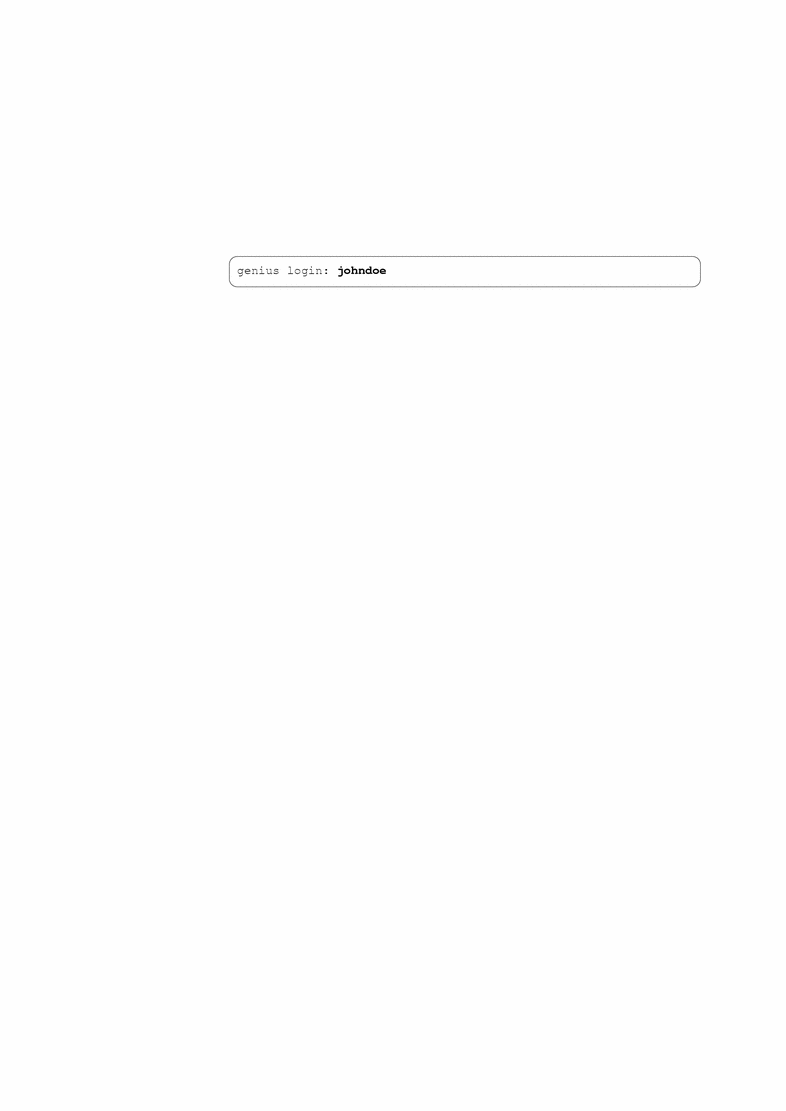
-
Tapez votre mot de passe après le prompt Password: et appuyez sur Return.
Les caractères que vous entrez n'apparaissent pas à l'écran, comme le montre l'exemple de la Figure 1-2.
Figure 1-2 Prompt du mot de passe
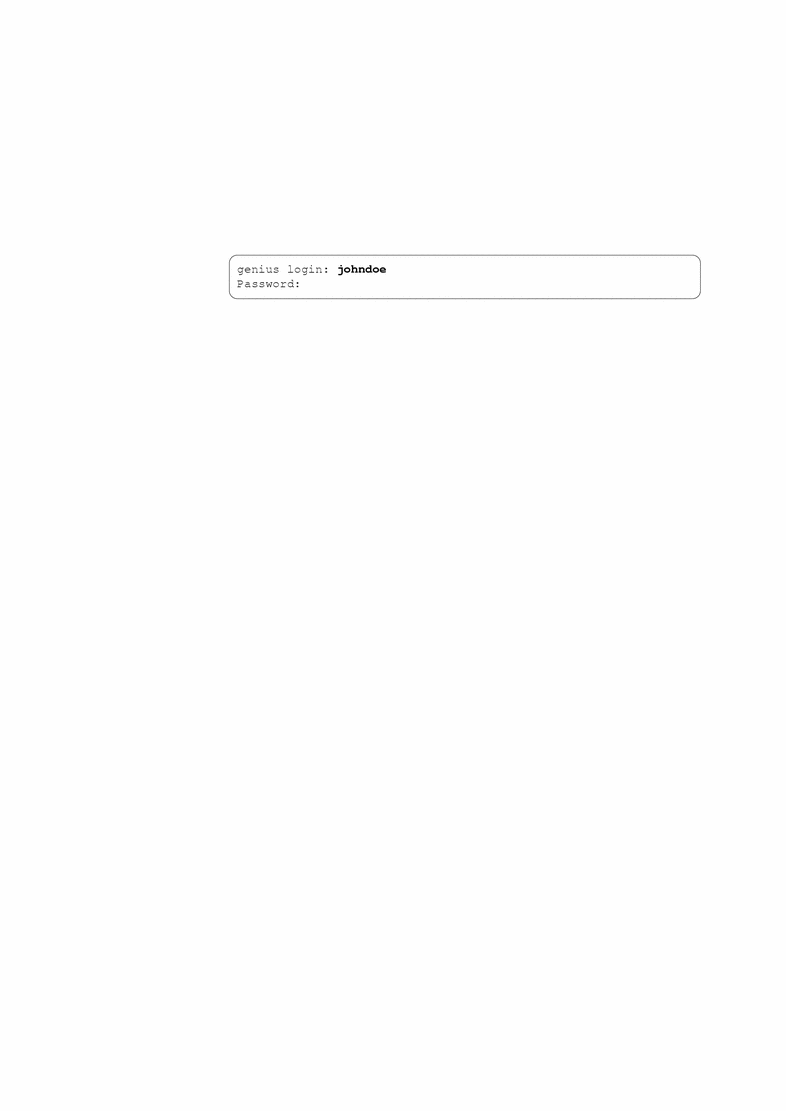
Si vous tapez un nom d'utilisateur ou un mot de passe erroné et que vous appuyez sur Return, le système vous invite à entrer de nouveau votre nom d'utilisateur. Reportez-vous à l'exemple de la Figure 1-3.
Figure 1-3 Reconnexion à l'aide du nom d'utilisateur
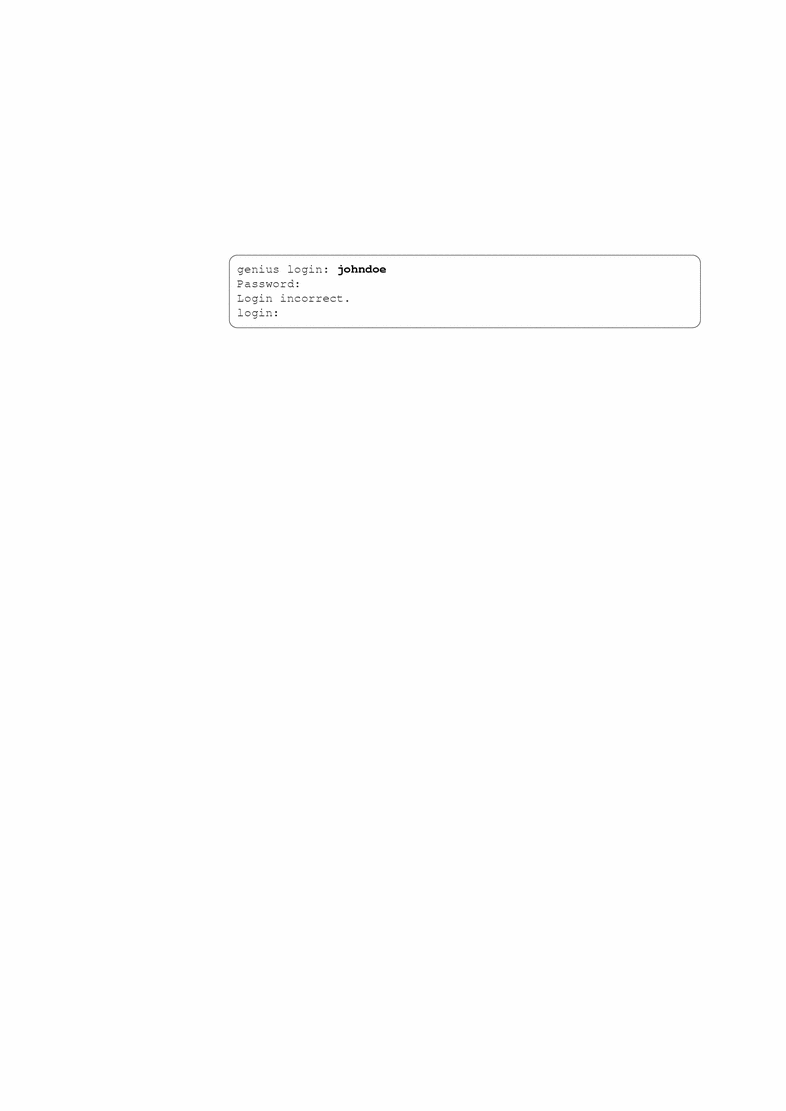
Lorsque vous avez entré votre mot de passe, OpenWindows est automatiquement lancé (si l'installation complète a été effectuée).
Remarque :si OpenWindows n'est pas lancé automatiquement (par exemple, dans le cas d'une configuration différente), vous pouvez le lancer manuellement. En cas de doute, consultez votre administrateur système.
-
Pour lancer OpenWindows manuellement après vous être connecté, tapez openwin et appuyez sur Return.
- © 2010, Oracle Corporation and/or its affiliates
